Häufig verwenden Benutzer hauptsächlich Seiten, um ihre WordPress-Sites zu erstellen (siehe den Unterschied zwischen Posts und Seiten in WordPress). So können sie eine statische Website mit einer optionalen Blog-Seite erstellen. Bei einer größeren Website wird es jedoch schwieriger, die Seiten über die Standardschnittstelle zu verwalten. In diesem Artikel zeigen wir Ihnen, wie Sie Seiten in WordPress mit dem Advanced Page Manager verwalten können.
Als Erstes müssen Sie das Advanced Page Manager-Plugin installieren und aktivieren. Das Plugin ist sofort einsatzbereit und es gibt keine Einstellungen, die Sie vornehmen müssen. Gehen Sie einfach auf Seiten und sehen Sie sich das Plugin in Aktion an.
Advanced Page Manager ändert den Standard-Seitenbildschirm, um ihn für Websites mit vielen Seiten leistungsfähiger zu machen. Es verwendet eine Ajax-basierte Benutzeroberfläche, um Aufgaben der Seitenverwaltung ohne Neuladen der Seite durchzuführen.
Unter jeder Seite finden Sie Verwaltungslinks, mit denen Sie schnell verschiedene Aktionen durchführen können, ohne die Seite neu zu laden.
Es ändert auch den Status der Seite in Online und Offline für veröffentlichte und unveröffentlichte Seiten. Wenn Sie auf den Veröffentlichen-Link unter einer Seite klicken, ändert sich ihr Status in Online.
Die Verwaltung von über- und untergeordneten Seiten wird ebenfalls einfacher. Klicken Sie einfach auf den Link Verschieben unter einer Seite, um deren Position zu ändern. Für das Frontend Ihrer Website sehen Sie sich unser Tutorial an, in dem wir zeigen, wie man eine Liste von untergeordneten Seiten für eine übergeordnete Seite in WordPress anzeigt.
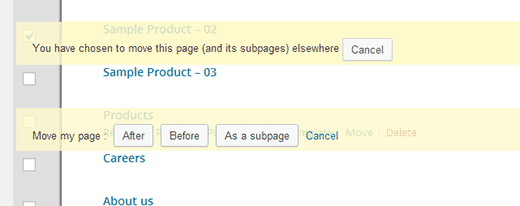
Sie werden auch feststellen, dass es statt der einen Schaltfläche Neu hinzufügen oben auf dem Seitenbildschirm nun eine Schaltfläche Neu hinzufügen neben jeder Seite gibt. Wenn Sie auf diese Schaltfläche klicken, können Sie eine neue Seite direkt vor, nach oder als Unterseite einer bestimmten Seite hinzufügen. Sie können auch die Anzahl der Seiten auswählen, die Sie hinzufügen möchten, so dass Sie mehrere Seiten auf einmal hinzufügen können.
Wir hoffen, dass dieser Artikel Ihnen geholfen hat, die Seiten auf Ihrer WordPress-Website effizient zu verwalten.
Wenn Ihnen dieser Artikel gefallen hat, dann abonnieren Sie bitte unseren YouTube-Kanal für WordPress-Videotutorials. Sie können uns auch auf Twitter und Google+ finden.

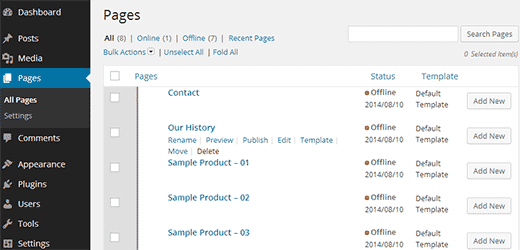
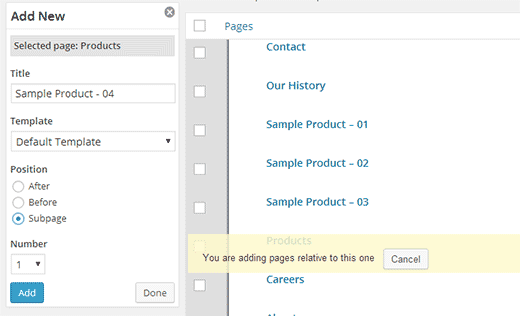




Syed Balkhi says
Hey WPBeginner readers,
Did you know you can win exciting prizes by commenting on WPBeginner?
Every month, our top blog commenters will win HUGE rewards, including premium WordPress plugin licenses and cash prizes.
You can get more details about the contest from here.
Start sharing your thoughts below to stand a chance to win!
homem completo says
How can I separate posts on different pages?
So far I could only have a static page and choose only one of the pages for the posts.
Thx
Dave Nosker says
Thanks for the pointer to Advanced Page Manager. Without a doubt, one of the best utility plugins I have ever installed!